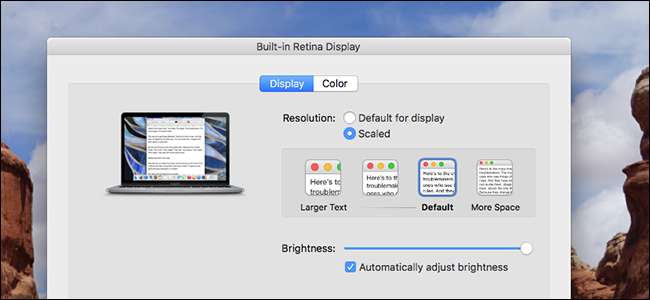
หากต้องการดูสิ่งต่างๆบนหน้าจอ MacBook ของคุณ หากคุณมีจอภาพ Retina ความละเอียดสูง (เช่น MacBook Pro หรือ MacBook รุ่น 12 นิ้ว) คุณสามารถปรับทุกอย่างได้อย่างง่ายดายไม่ว่าจะเป็นข้อความไอคอนปุ่ม ฯลฯ บนจอแสดงผลให้ใหญ่ขึ้น
หลายทศวรรษที่ผ่านมาผู้ที่มีปัญหาด้านการมองเห็นได้ปรับความละเอียดของระบบเพื่อทำให้สิ่งต่างๆเช่นข้อความและองค์ประกอบอินเทอร์เฟซใหญ่ขึ้น นี่เป็นความคิดที่ผิดมหันต์ เพราะมันบิดเบือนทุกอย่างบนหน้าจอของคุณ หาก Mac ของคุณมีจอภาพ Retina การตั้งค่าระบบจะเป็นวิธีที่ดีกว่า
แทนที่จะเปลี่ยนความละเอียดของระบบ macOS สามารถปรับขนาดสิ่งต่างๆเช่นองค์ประกอบอินเทอร์เฟซและข้อความทำให้รูปภาพและกราฟิกอื่น ๆ ยังคงใช้ประโยชน์จากความละเอียดเนทีฟของจอแสดงผลได้เต็มที่ มันค่อนข้างคล้ายกับ การปรับขนาด DPI บน Windows 10 แต่สับสนน้อยกว่ามาก
วิธีปรับมาตราส่วนการแสดงผลของ Mac
หากต้องการสำรวจการตั้งค่าเหล่านี้ให้ไปที่การตั้งค่าระบบ> การแสดงผล
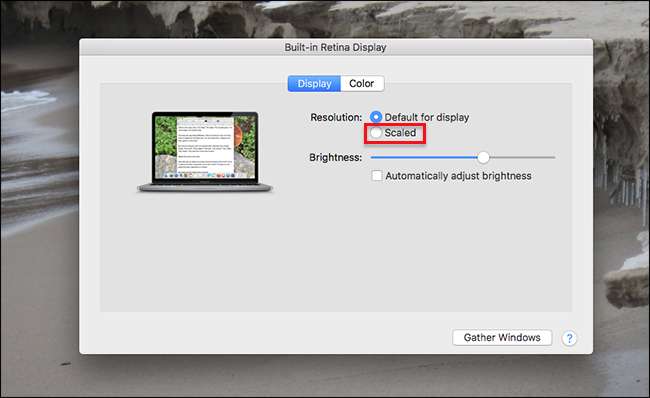
ภายใต้ "ความละเอียด" ให้เลือกตัวเลือก "ปรับขนาด" คุณจะเห็นตัวเลือกสี่ถึงห้าตัวเลือกขึ้นอยู่กับขนาดหน้าจอของคุณ
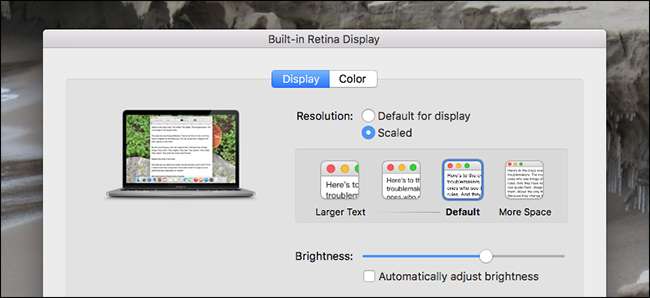
ฉันใช้ MacBook Pro ขนาด 13 นิ้วความละเอียด 2560 x 1600 พิกเซล ฉันนำเสนอสี่ตัวเลือกซึ่งทั้งหมดนี้ "ดูเหมือน" เป็นความละเอียดสมมุติบน Mac รุ่นก่อนหน้า ค่าเริ่มต้นเช่น“ ดูเหมือน” 1440 คูณ 900 พิกเซลซึ่งคุณสามารถเห็นได้โดยการวางเมาส์เหนือตัวเลือก
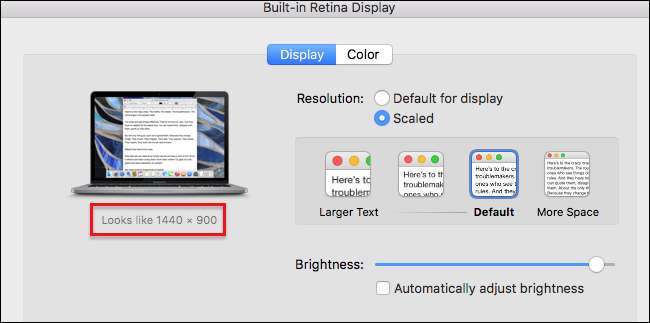
สองตัวเลือกด้านล่างค่าเริ่มต้น "ดูเหมือน" 1280 x 800 และ 1024 x 640 ในขณะที่ฉันหาทางลง ตัวเลือกเหนือค่าเริ่มต้น“ ดูเหมือน” 1680 โดย 1,050
ตัวเลขเหล่านี้ค่อนข้างเป็นไปตามอำเภอใจเนื่องจากเกี่ยวข้องกับวิธีที่ Mac รุ่นก่อนหน้ามองไปที่ความละเอียดเฉพาะ ตัวเลือกที่แม่นยำที่นำเสนอจะแตกต่างกันไปขึ้นอยู่กับรุ่น Mac ของคุณ และเพื่อความชัดเจนความละเอียดของระบบของคุณจะไม่เปลี่ยนแปลงหากคุณเลือกการตั้งค่าอื่นเพียงแค่การปรับขนาดของสิ่งต่างๆเช่นข้อความและองค์ประกอบอินเทอร์เฟซจะเปลี่ยนไป ผลลัพธ์จะคล้ายกับการเปลี่ยนความละเอียดบน Mac รุ่นเก่า แต่ไม่มีความผิดเพี้ยนของภาพ
คุณสงสัยว่าสิ่งนี้มีลักษณะอย่างไร? นี่คือเดสก์ท็อปของฉันตั้งค่าเป็นค่าเริ่มต้นซึ่ง "ดูเหมือน" 1440 คูณ 900 พิกเซล
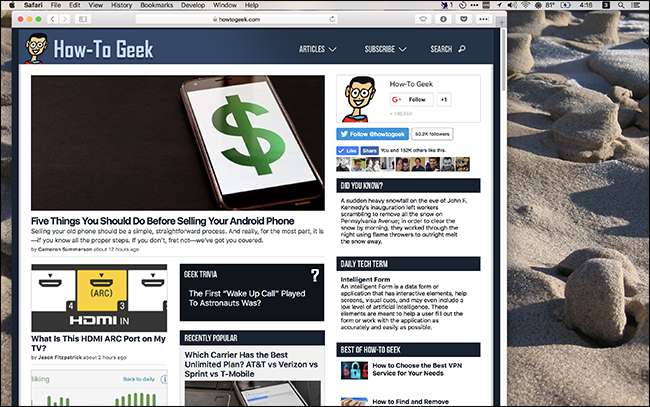
และนี่คือเมื่อฉันเลือกตัวเลือก“ พื้นที่เพิ่มเติม” ซึ่ง“ ดูเหมือน” 1680 คูณ 1,050 พิกเซล:

อย่างที่คุณเห็นตอนนี้หน้าต่างเบราว์เซอร์ใช้พื้นที่บนเดสก์ท็อปน้อยลงมากและแถบเมนูก็ดูเล็กลงเล็กน้อย หากคุณมีสายตาที่ดีการตั้งค่านี้จะทำให้หน้าจอ Mac ของคุณดูใหญ่ขึ้นเล็กน้อยทำให้คุณมีสิ่งต่างๆบนหน้าจอพร้อมกัน
ในทางกลับกันนี่คือขนาดที่เล็กกว่าค่าเริ่มต้นหนึ่งขนาดซึ่ง "ดูเหมือน" 1280 x 800:
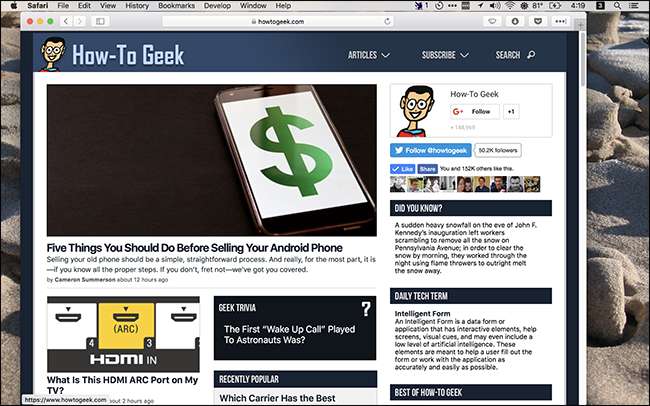
ทุกอย่างใหญ่ขึ้นเล็กน้อยและตอนนี้หน้าต่างเบราว์เซอร์ (ซึ่งฉันยังไม่ได้ปรับขนาด) ก็กินพื้นที่เกือบทั้งหมดของหน้าจอ ไปอีกขั้นทำให้การแสดงผล“ ดูเหมือน” 1024 x 640 พิกเซล:
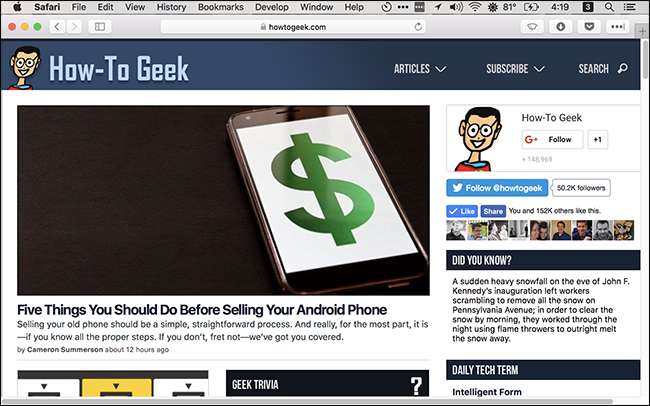
ตอนนี้เบราว์เซอร์ใช้พื้นที่ทั้งหน้าจอและตอนนี้แถบเมนูมีขนาดใหญ่มาก ฉันไม่สามารถทำงานแบบนี้ได้ แต่คนที่มีสายตาแย่กว่าฉันจะได้รับประโยชน์จากมัน
อีกครั้งการตั้งค่าเหล่านี้ไม่มีการเปลี่ยนแปลงความละเอียดของการแสดงผลจริง ๆ สิ่งที่พวกเขาทำคือเปลี่ยนขนาดที่สัมพันธ์กัน
หมายเหตุเกี่ยวกับจอภาพภายนอก
ฉันใช้จอภาพภายนอกที่โต๊ะทำงานซึ่งเป็นสิ่งที่ฉันมีมาหลายปีแล้ว เมื่อฉันไปที่แผงการแสดงผลในการตั้งค่าระบบเมื่อเชื่อมต่อจอแสดงผลนั้นแล้ว macOS จะเปิดขึ้นสองหน้าต่าง: หน้าต่างหนึ่งสำหรับจอแสดงผลในตัวของฉันและอีกหน้าต่างหนึ่งสำหรับจอแสดงผลภายนอก ในกรณีของฉันจอแสดงผลภายนอกไม่มีความหนาแน่นสูงดังนั้นฉันจึงสามารถควบคุมความละเอียดได้

จะเกิดอะไรขึ้นเมื่อฉันลากหน้าต่างจากจอแสดงผลความหนาแน่นสูงไปยังจอแสดงผลความหนาแน่นต่ำ หน้าต่างจะเคลื่อนไปมาอย่างราบรื่นโดยทำการปรับขนาดเมื่อคุณลากไป สิ่งนี้เป็นจริงไม่ว่าคุณจะเลือกตัวเลือกการปรับขนาดใดสำหรับการแสดงผลความหนาแน่นสูงของคุณ ดูเหมือนเป็นเรื่องเล็กน้อย แต่เชื่อฉันเถอะว่านี่เป็นความมหัศจรรย์ของวิศวกรรม
นอกจากนี้ยังเป็นที่น่าสังเกตว่า Mac ของคุณจะ“ จดจำ” ว่าคุณต้องการให้มีการปรับขนาดแบบใดบนจอภาพ Retina ในขณะที่เชื่อมต่อกับจอแสดงผลภายนอกเฉพาะและเมื่อไม่มีการเชื่อมต่อกับจอแสดงผลภายนอก เป็นสิ่งที่ละเอียดอ่อน แต่มีประโยชน์มาก
ตัวอย่างเช่นฉันชอบให้การปรับขนาดบนจอแสดงผล MacBook Pro ของฉันตั้งค่าเป็น "พื้นที่เพิ่มเติม" เมื่อไม่ได้เชื่อมต่อกับจอแสดงผลภายนอกใด ๆ เพื่อให้ฉันมีพื้นที่ให้ทำงานได้มากที่สุด อย่างไรก็ตามเมื่อฉันอยู่ที่โต๊ะทำงานฉันยืนห่างจากจอแสดงผลเล็กน้อย เมื่อรวมกับความละเอียดภายนอกของฉันที่ต่ำลงหมายความว่าฉันต้องการให้จอภาพ Retina ปรับขนาดขึ้นเล็กน้อยเมื่อเชื่อมต่อภายนอก
เพื่อให้บรรลุเป้าหมายนี้ฉันตั้งค่ามาตราส่วนเป็น "พื้นที่เพิ่มเติม" ในขณะที่ไม่ได้เชื่อมต่อจอแสดงผล จากนั้นฉันก็เชื่อมต่อจอแสดงผลและตั้งค่ามาตราส่วนบนจอแสดงผลในตัวเป็น "ค่าเริ่มต้น" ตอนนี้มาตราส่วนจะเปลี่ยนโดยอัตโนมัติเมื่อฉันเชื่อมต่อหรือถอดจอแสดงผลภายนอก
ต้องการตัวเลือกเพิ่มเติมหรือไม่? ตรวจสอบเมนูจอแสดงผล Retina
ตัวเลือกการปรับขนาด 5 แบบมีไม่มากนักแม้ว่าในความคิดของฉันช่วงที่เสนออาจครอบคลุมกรณีการใช้งานส่วนใหญ่ อย่างไรก็ตามหากคุณต้องการตั้งค่าสิ่งต่างๆให้แม่นยำยิ่งขึ้นคุณควร ดาวน์โหลด Retina Display Menu แอปพลิเคชันแถบเมนูฟรีที่ให้คุณตั้งค่าความละเอียดสัมพัทธ์เป็นสิ่งที่คุณต้องการบนจอภาพ Retina ในการติดตั้งคุณจะต้อง ทำงานรอบ ๆ Gatekeeper โดยคลิกขวาแล้วคลิก "เปิด" เมื่อเปิดใช้งานแล้วคุณจะเห็นไอคอนแถบเมนู
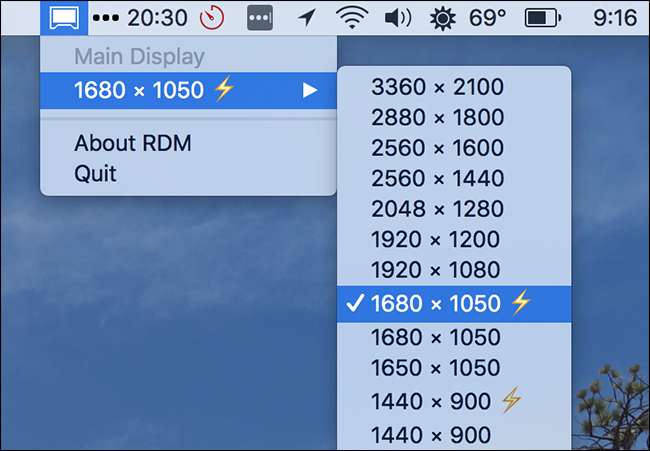
คลิกที่นี่และคุณสามารถเลือกความละเอียดใดก็ได้ - การจับคู่ที่ดีที่สุดสำหรับจอแสดงผลของคุณจะมีเครื่องหมายสายฟ้า คุณสามารถรับการตั้งค่าที่ไร้สาระอย่างแท้จริงได้เช่นนี่คือลักษณะที่ MacBook Pro ของฉันดูที่ความละเอียดเต็มโดยไม่มีการปรับขนาด:
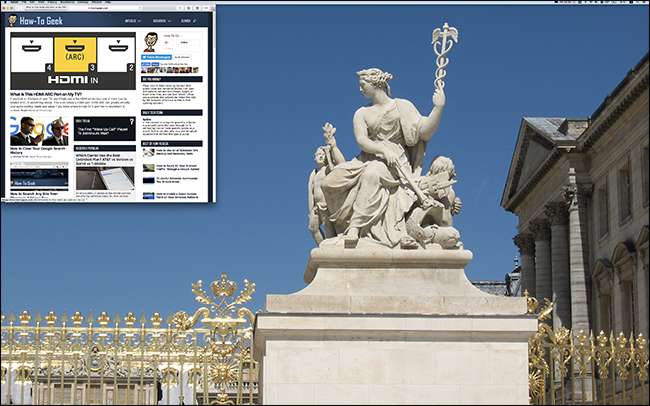
หน้าต่างเบราว์เซอร์ที่นี่มีขนาดเท่าเดิมสำหรับการอ้างอิงและแทบจะไม่เห็นแถบเมนู สิ่งนี้ใช้ไม่ได้จริงเลยข้อความแทบจะไม่สามารถอ่านได้ แต่ถ้าไม่มีสิ่งอื่นใดมันเป็นบทเรียนที่ดีว่าเหตุใดจอภาพ Retina จึงต้องมีการปรับขนาดตั้งแต่แรก
สำหรับคนส่วนใหญ่ตัวเลือกมาตราส่วนเริ่มต้นจะใช้งานได้ แต่นั่นไม่ได้หมายความว่าการเล่นกับแอปพลิเคชันแบบนี้จะไม่สนุกดังนั้นลองดูสิ







